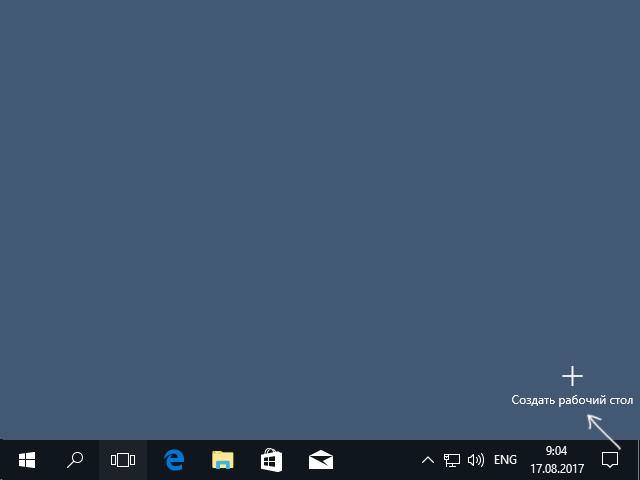Як використовувати віртуальний робочий стіл
Далі буде описано використання такої опції. Буде розказано про те, як змінювати шари, витягувати на них ярлики утиліт, а також видаляти непотрібні.
Перемикання між столами
Перший спосіб включається в себе клік ПКМ з «поданням завдань», після чого можна буде ткнути в потрібний.
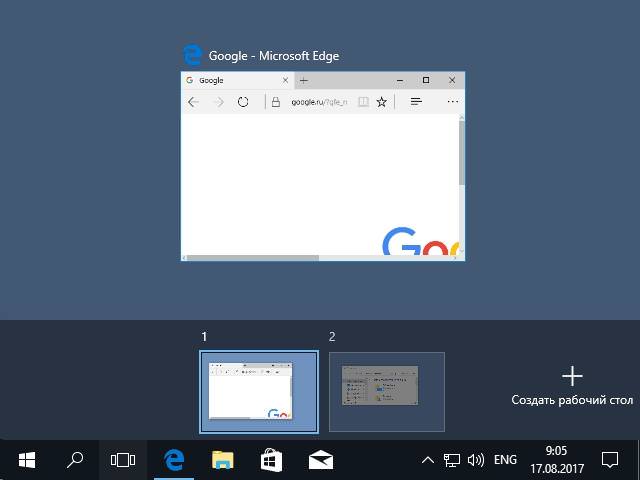
Ті ж дії можна виконати за допомогою поєднання клавіш Ctrl+Win+ > або Ctrl+Win+ <.
Розподіл додатків
Тут все досить просто. У разі, якщо утиліта запускається в перший раз, то свій ярлик вона створить на те, що активний у користувача в даний момент.
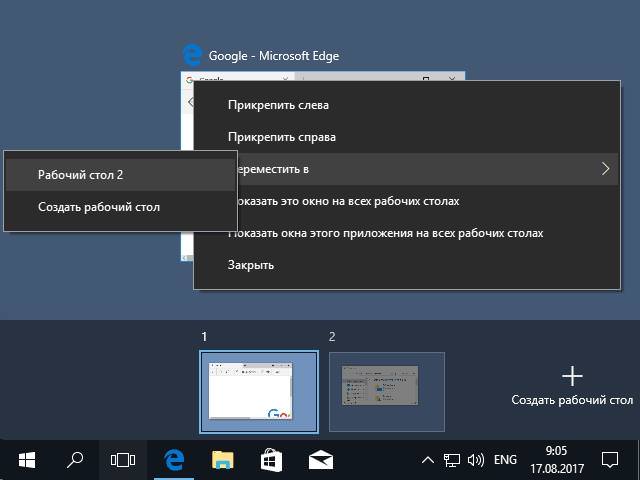
Існує можливість перенести і інші додатки. На початку для цього потрібно перейти в режим подання завдань. Після цього, залишиться клацнути ПКМ за активної утиліті і клацнути зазначені на картинці пункти.
Відкриття файлів і папок одним кліком у Windows 10
Взагалі, це меню варто вивчити детальніше. Воно може допомогти користувачеві показувати одне вікно програми на всіх шарах, що може бути дуже корисно і дозволить не перемикатися між шарами постійно. Також, можна спробувати запусти вікна на всіх столах. У цьому випадку, відкриються різні вікна однієї програми на всіх столах. Можливо тільки для тих утиліт, які це підтримують (браузери, офіс).
Як видалити робочий стіл
Тут все досить просто. Користувачеві знову буде потрібно перейти до режиму подання завдань, а в ньому слід натиснути на хрестик. Все це зображено на картинці.
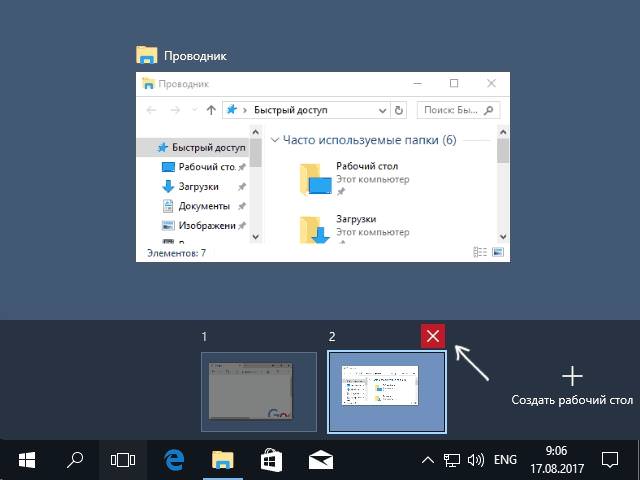
Не зайвим буде знати, що всі створені шари зберігатися при виключення і перезапуску пристрою, так що це не одноразова функція. Однак, є і недолік. Якщо помістити будь-ту утиліту в автоматичний запуск, то всі вони будуть запущені при старті самого першого десктопа. Щоб позбавитися від цієї проблеми доведеться завантажити одну з сторонніх утиліт.
На цьому стаття закінчена, тепер користувач знає про таку опцію, яка допоможе краще розподілити програми і зробить роботу більш зручною.